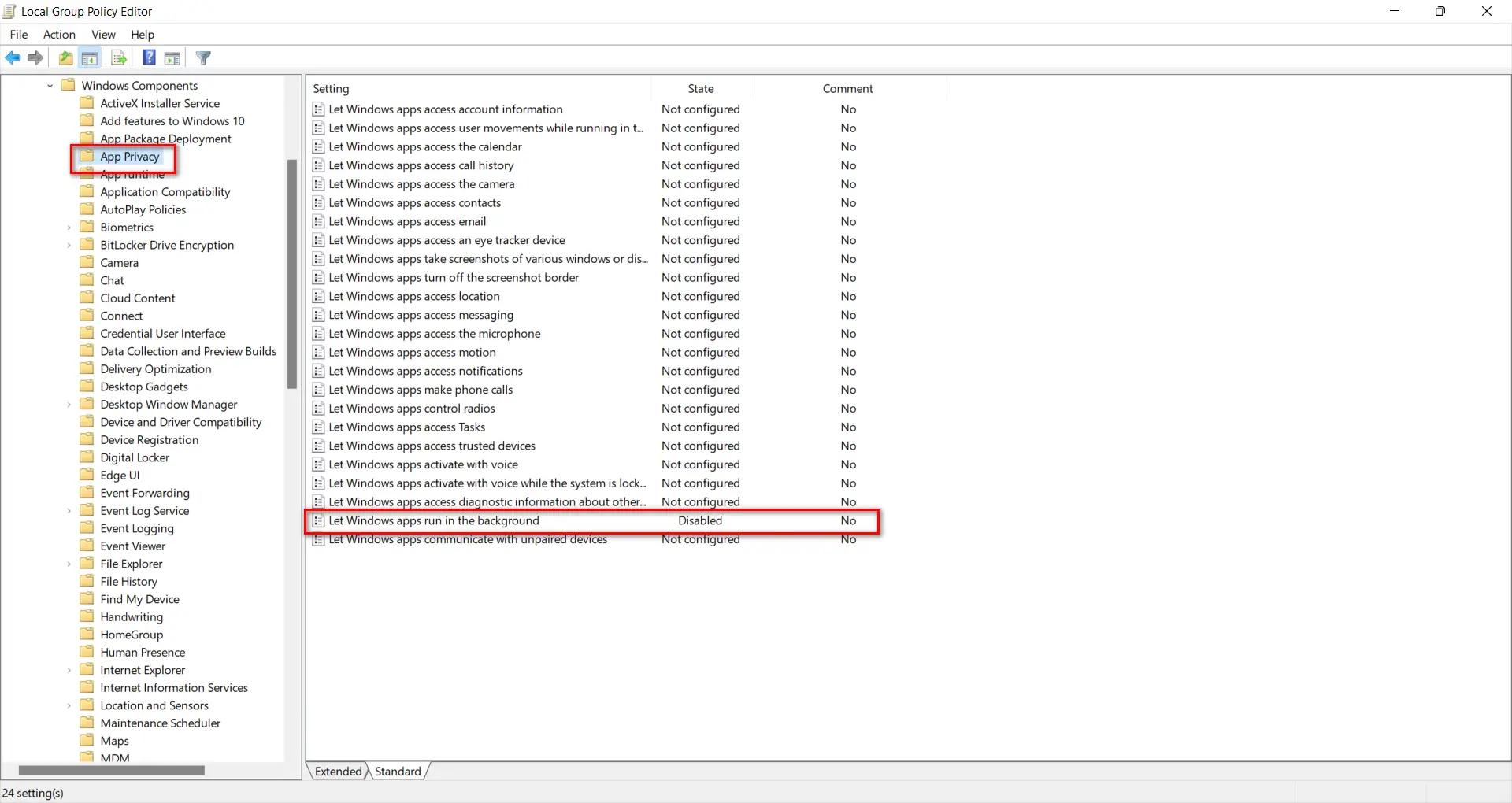Kebanyakan apl ditutup dalam Windows 11 apabila anda tidak menggunakannya.Tetapi sebahagian daripada mereka masih berjalan di latar belakang.Contohnya, Hab Maklum Balas, Dapatkan Bantuan, Peta, Orang, Nota dan banyak lagi.
Contents [show]
- 1 Lumpuhkan Semua Apl Latar Belakang Windows 11 – Kelebihan
- 2 Cara Melumpuhkan Apl Latar Belakang Windows 11 – Editor Dasar Kumpulan
- 3 Cara Menghentikan Apl Tunggal Berjalan di Latar Belakang dalam Windows 11 – Dua Kaedah
- 4 Lumpuhkan Apl Latar Belakang Menggunakan Tetapan Windows 11
- 5 Cara Menghentikan Apl Latar Belakang Berjalan dalam Komputer Riba Windows 11
- 6 Kesimpulannya
- 7 Oh hai, selamat berkenalan.
Lumpuhkan Semua Apl Latar Belakang Windows 11 – Kelebihan
Apabila terlalu banyak berjalan di latar belakang, ia akan mengambil banyak sumber CPU, RAM dan GPU.Dengan cara ini ia akan memperlahankan komputer anda.Jika konfigurasi perkakasan anda ialah pemproses Intel i11 Gen ke-7 yang terkini dan 16GB DDR4 RAM maka ini tidak menjadi masalah.
Walau bagaimanapun, jika anda mempunyai komputer riba yang lebih lama dengan hanya 4GB RAM dan pemproses Teras 2 Duo, bilangan apl latar belakang yang dijalankan adalah terhad.Terdapat juga aplikasi yang memerlukan terlalu banyak proses sistem, yang melambatkan tugas lain.
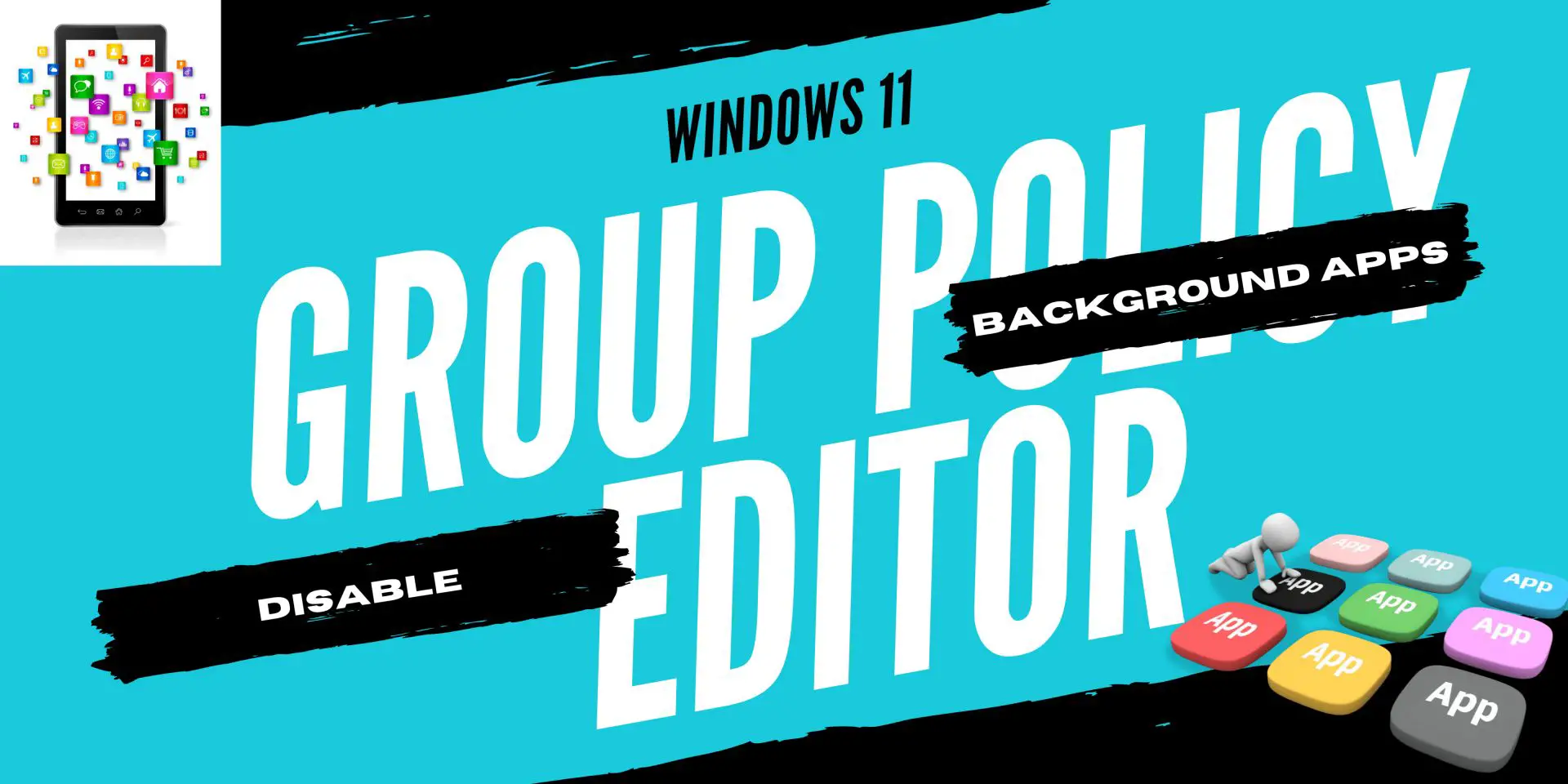
Atas semua sebab yang rumit ini, anda boleh menghentikan sepenuhnya apl latar belakang berjalan dalam Windows 11, atau anda boleh menghentikan hanya apl yang anda perlukan.
Dalam tutorial ini, kita akan melihat 3 cara untuk melumpuhkan semua aplikasi latar belakang dalam Windows 11 sekaligus atau satu demi satu.
Cara Melumpuhkan Apl Latar Belakang Windows 11 – Editor Dasar Kumpulan
Kaedah ini akan menghentikan semua apl latar belakang berjalan di latar belakang sekaligus.Ini adalah penyelesaian yang sempurna jika anda bercadang untuk menghentikan semua aplikasi.
- BukaPenyunting Dasar Kumpulan Tempatan.Tekan kekunci Win dan masukkan "Dasar Kumpulan".Kemudian klikEdit Dasar KumpulanItem Panel Kawalan.
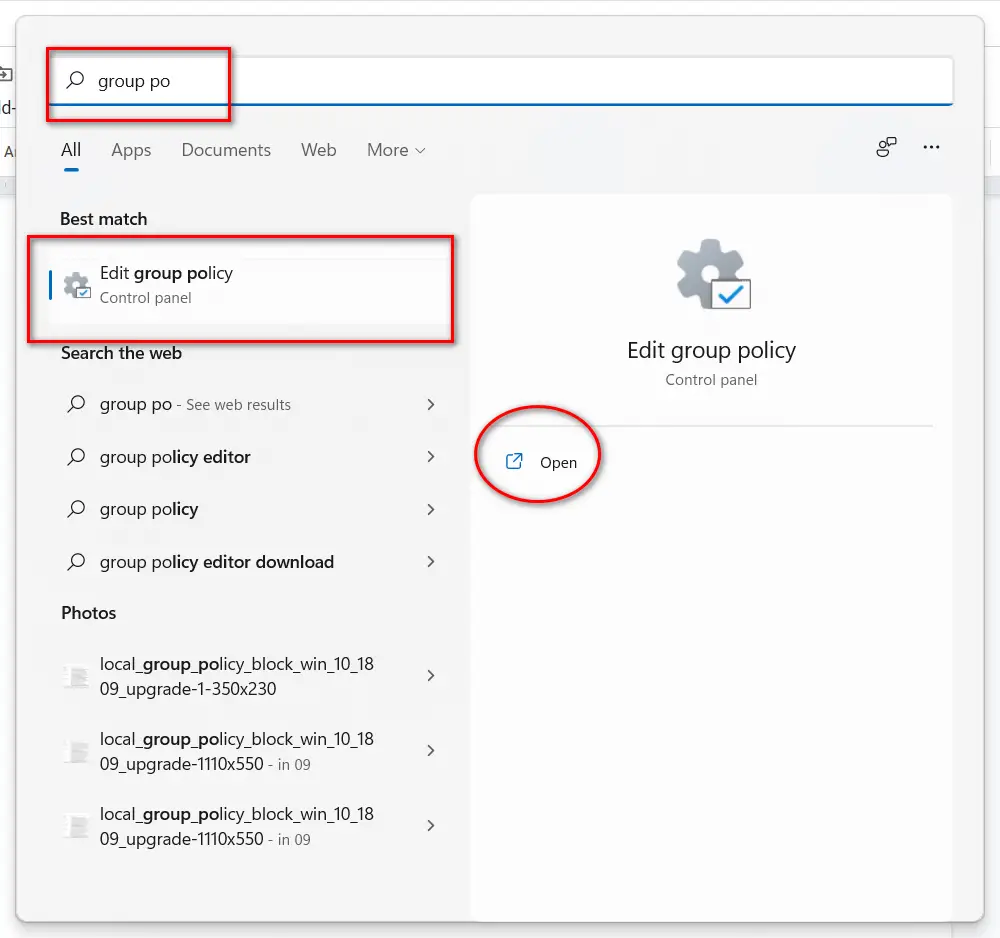
2. Navigasi ke laluan berikut -Templat Pentadbiran Konfigurasi Komputer Privasi Aplikasi Komponen Windows
3. Di sebelah kananLihat mengikut standard.Jadikan tetingkap skrin penuh.
4. Klik dua kali Tetapan"Pastikan apl Windows berjalan di latar belakang".Ia hampir di bahagian bawah.
5. PilihLumpuhkanPilihan.Klik OK.Tutup Editor Dasar Kumpulan Tempatan.
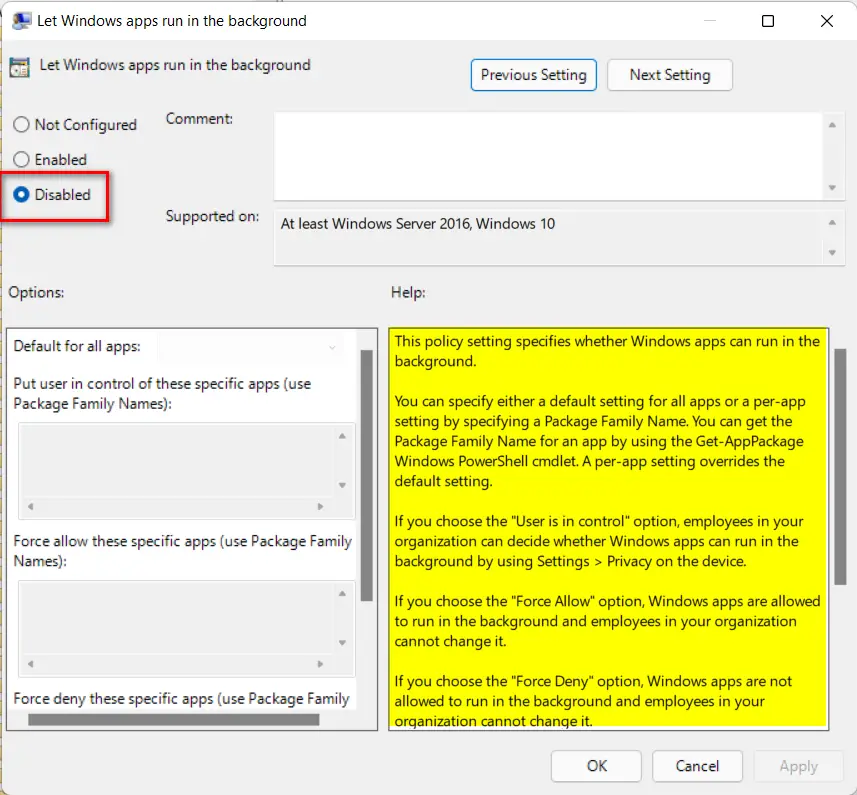
6. Mulakan semula komputer.
Ini akan melumpuhkan semua apl yang berjalan di latar belakang pada Windows 11 dalam satu contoh.
Cara Menghentikan Apl Tunggal Berjalan di Latar Belakang dalam Windows 11 – Dua Kaedah
Terdapat cara alternatif untuk menghalang apl individu daripada berjalan di latar belakang.Mari kita lihat kaedah pertama.
Lumpuhkan Apl Latar Belakang Menggunakan Tetapan Windows 11
- Tekan serentakMenang + Sayakunci untuk membuka tetapan.
- Apl > Apl dan Ciri.
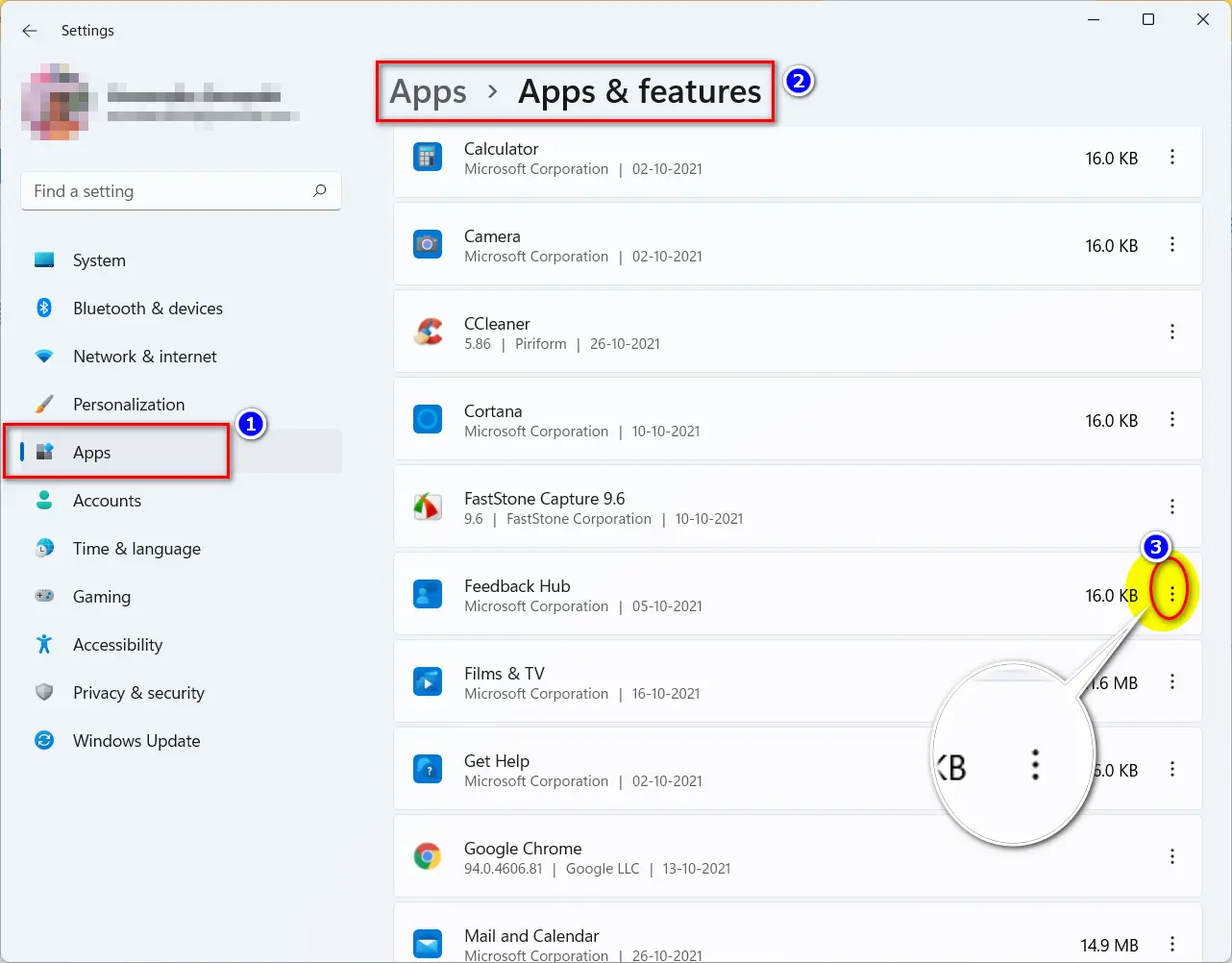
- Semua aplikasi anda disenaraikan.
- Klik 3 titik menegak di sebelah aplikasi yang dikehendaki.
- Klik padapilihan lanjutan.
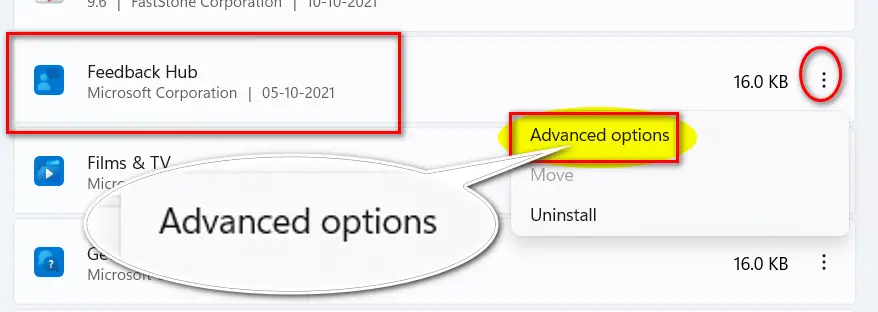
- 在di bawah kebenaran aplikasi latar belakang,Dari senarai juntai bawahpilih "Tidak pernah".
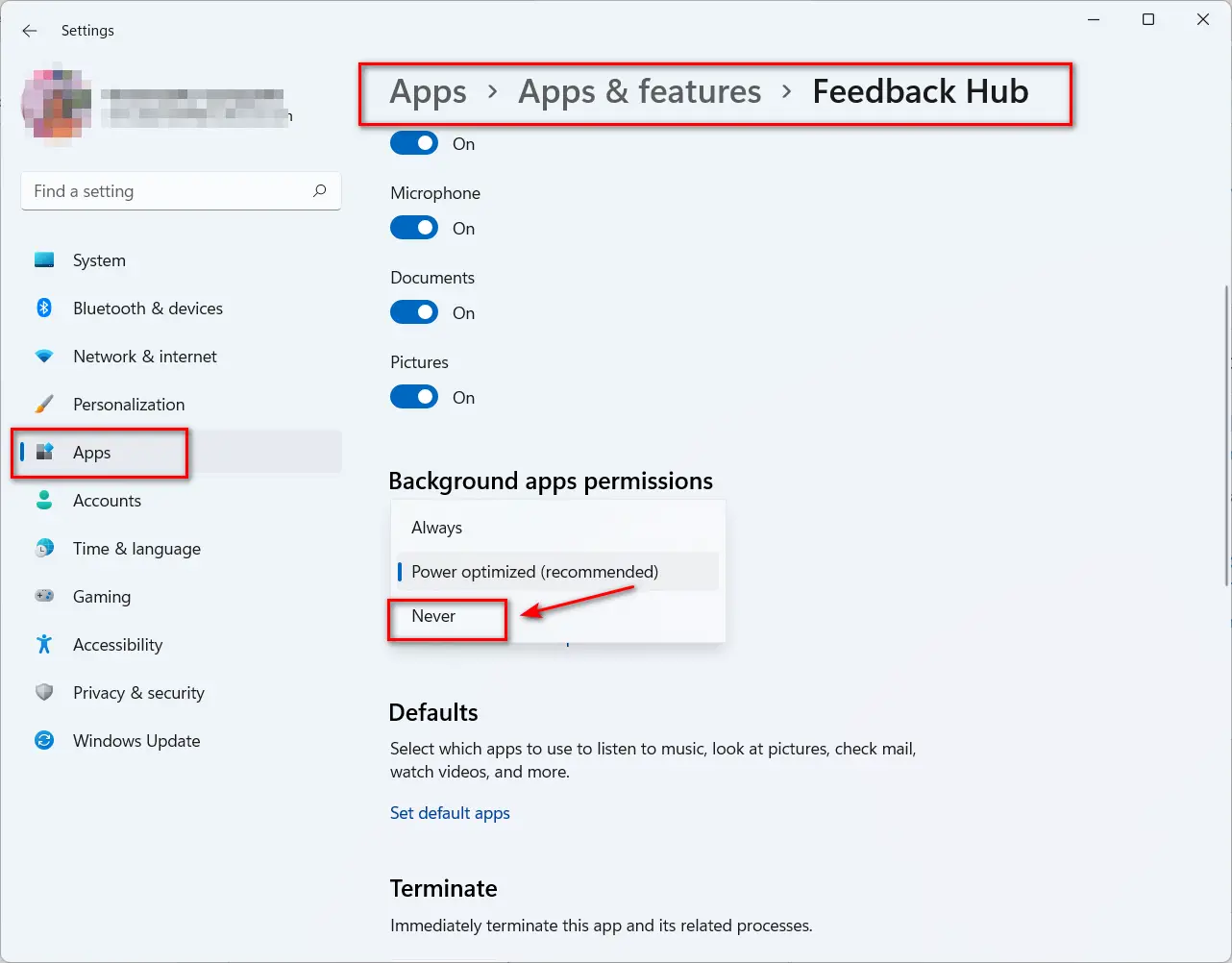
- Secara lalai ia akan menjadikuasa dioptimumkan(mengesyorkan).
Ini akan menghalang apl daripada berjalan di latar belakang.Contohnya, saya menghentikan apl Hab Maklum Balas.
Cara Menghentikan Apl Latar Belakang Berjalan dalam Komputer Riba Windows 11
Dalam versi terdahulu Windows 11 atau komputer riba, prosedur berikut juga berfungsi.
- sama seperti sebelumnyaBukamenubuhkanpermohonan.
- Sistem > Kuasa dan Bateri
- 在BateriKlik di bawah bahagianpenggunaan bateri.
- Beralih ke bahagian seterusnya -Penggunaan bateri apl
- Cari apl yang anda mahukan.Klik 3 titik menegak di sebelah kanan nama apl.
- pilihMengurus aktiviti latar belakang.
- 在Kebenaran apl latar belakangdi bawah,Dari senarai juntai bawahpilihTidak pernah.
Ini akan melumpuhkan apl latar belakang dalam senarai komputer riba apl Windows 11.
Kesimpulannya
Anda boleh menyambung semula aktiviti latar belakang apl pada bila-bila masa jika anda rasa perlu.Sesetengah aplikasi tidak memerlukan banyak sumber.Dalam kes ini, anda boleh melumpuhkan mereka.Tetapi sebahagian daripada mereka perlu.
Anda boleh melalui proses percubaan dan ralat yang akan memperlahankan komputer atau komputer riba anda.Kemudian anda boleh membuat keputusan mengenai perkara di atasPenyunting Dasar KumpulanSama ada helah itu cukup baik atau tweak apl tunggal adalah lebih baik.
Beritahu saya jika anda menghadapi sebarang masalah selepas melumpuhkan apl latar belakang dalam Windows 11.